اپنے آئی کلاؤڈ اسٹوریج کا نظم کریں – ایپل امداد (ایف آر) ، آئی کلاؤڈ – ایپل (ایف آر)
ایپل آئی کلاؤڈ
جب آپ آئی کلاؤڈ پر پیغامات کو چالو کرتے ہیں تو ، آپ کے تمام ایس ایم ایس اور جو منسلک آپ بھیجتے ہیں اور وصول کرتے ہیں وہ آپ کے آئ کلاؤڈ اسٹوریج کی جگہ استعمال کرتے ہیں. آپ ایس ایم ایس اور منسلکات (فوٹو ، ویڈیوز اور فائلوں) کو حذف کرکے جگہ کو آزاد کرسکتے ہیں جس کی آپ کو مزید ضرورت نہیں ہے.
اپنے آئی کلاؤڈ اسٹوریج کا نظم کریں
اضافی آئی کلاؤڈ اسٹوریج کی جگہ کی ضرورت ہے ? آپ جگہ کو آزاد کرنے کے لئے آسانی سے اپنے اسٹوریج کا انتظام کرسکتے ہیں یا آئی کلاؤڈ پر جاسکتے ہیں+.
آئی کلاؤڈ کو سبسکرائب کرکے ، آپ خود بخود 5 جی بی اسٹوریج کی جگہ سے فائدہ اٹھاتے ہیں. آپ اپنے آئی کلاؤڈ بیک اپس کے لئے ، اپنی تصاویر اور ویڈیوز کو آئی کلاؤڈ فوٹو میں محفوظ کرنے کے لئے ، آئی کلاؤڈ ڈرائیو میں اپنی دستاویزات کو تازہ رکھنے اور بہت کچھ رکھنے کے ل this اس جگہ کا استعمال کرسکتے ہیں۔. آپ کسی بھی وقت اپنے آلے کی ترتیبات یا آئی کلاؤڈ میں استعمال کرتے وقت آئ کلاؤڈ اسٹوریج کی جگہ کی مقدار کو چیک کرسکتے ہیں.com. اگر آپ کے پاس جگہ کی کمی ہے تو ، آپ کسی بھی وقت رہائی کے لئے اپنے اسٹوریج کا انتظام کرسکتے ہیں یا ICloud+ پر جاسکتے ہیں. آپ نہیں جانتے کہ اپنے آلے اور آئی کلاؤڈ اسٹوریج کے اسٹوریج اسپیس کے درمیان فرق کیسے کریں ? ڈیوائس اسٹوریج کی جگہ اور آئی کلاؤڈ اسٹوریج کے بارے میں مزید معلومات حاصل کریں
آئی کلاؤڈ میں جگہ کی آزادی
- آپ کے لئے رجسٹرڈ سیکشن کی مشاورت
- آپ کے آئی کلاؤڈ بیک اپ کے سائز میں کمی
- آئی کلاؤڈ فوٹو میں فوٹو کو ختم کرنا
- آئی کلاؤڈ ڈرائیو میں فولڈرز یا فائلوں کو ختم کرنا
- پیغامات میں ایس ایم ایس اور منسلکات کو ختم کرنا
- پیغامات اور میل مینجمنٹ کو ختم کرنا
- مخر میمو کو ختم کرنا
آپ کے لئے رجسٹرڈ سیکشن کی مشاورت
اگر آپ کے پاس iOS 17 یا آئی پیڈوس 17 یا اس کے بعد کے ورژن کے تحت اسٹوریج کی جگہ کی کمی ہے تو ، آپ آئی کلاؤڈ کی ترتیبات میں اپنے لئے تجویز کردہ سیکشن تک رسائی حاصل کرسکتے ہیں ، پھر چیک کریں کہ کیا آپ فوٹو ، بڑی فائلوں یا بیک اپ کو حذف کرسکتے ہیں جن سے آپ کو ضرورت ہے۔.
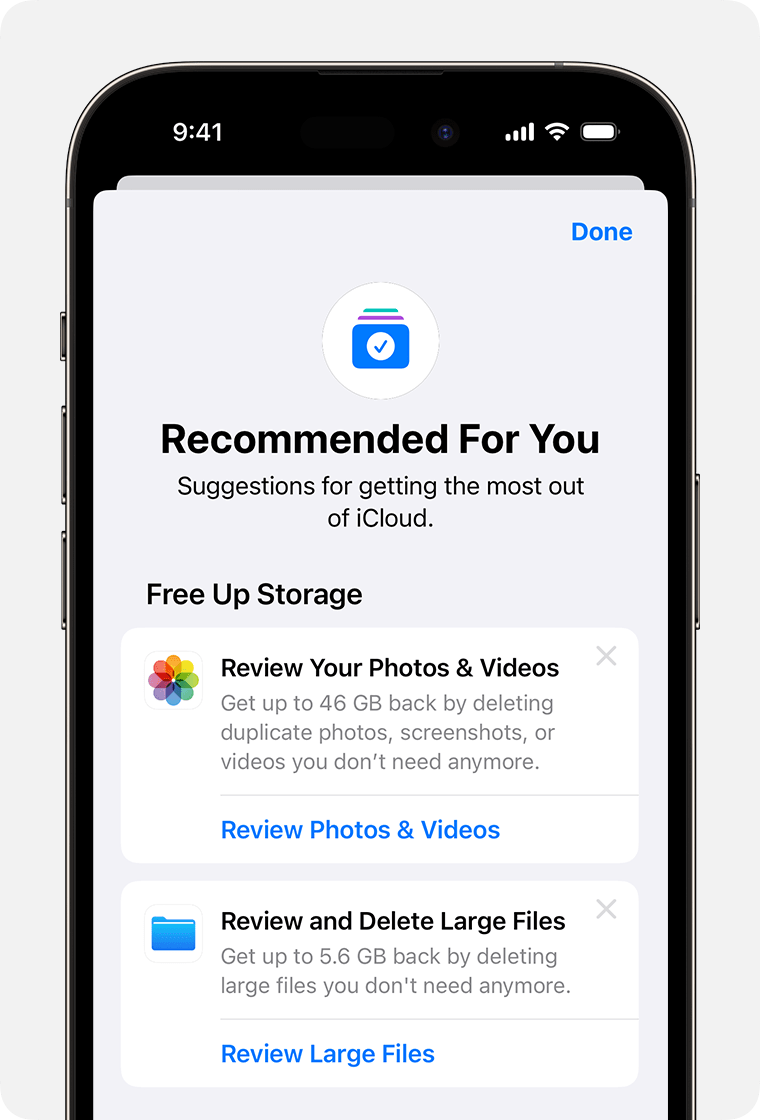
- ترتیبات تک رسائی> [آپ کا نام]> آئ کلاؤڈ.
- آپ کے لئے تجویز کردہ ٹچ کریں ، پھر نیچے دیئے گئے آپشن میں سے ایک کو چھوئیں اور اسکرین پر موجود ہدایات پر عمل کریں:
- ٹچ سے مشورہ کریں بیک اپ کو ان آلات کی شناخت اور حذف کرنے کے لئے جو آپ اب استعمال نہیں کرتے ہیں.
- فوٹو ، اسکرین شاٹس یا ڈبل ویڈیوز کو حذف کرنے کے لئے تصاویر اور ویڈیوز کی بحالی کریں جن کی آپ کو مزید ضرورت نہیں ہے.
- اسٹوریج کی جگہ کو بازیافت کرنے کے لئے بڑی فائلوں کو چیک کریں جس کی آپ کو ضرورت نہیں ہے اس کی بڑی فائلوں کو حذف کریں.
- اگر ان میں سے کوئی بھی آپشن ظاہر نہیں ہوتا ہے تو ، آپ ہمیشہ ICloud سے مواد کو دستی طور پر حذف کرسکتے ہیں.
آپ کے آئی کلاؤڈ بیک اپ کے سائز میں کمی
بہت ساری ایپس انسٹالیشن کے بعد آئی کلاؤڈ پر خود بخود محفوظ ہوجاتی ہیں. آپ اپنے آئ کلاؤڈ بیک اپ کے سائز کو کم کرسکتے ہیں اور آئکلاؤڈ میں ایپس کے بیک اپ میں رکاوٹ ڈال کر رہائی کرسکتے ہیں جو آپ استعمال نہیں کرتے ہیں یا پرانے آئی کلاؤڈ بیک اپ کو حذف کرتے ہیں۔.
بیک اپ میں شامل کرنے کے لئے اپنے آئی فون یا آئی پیڈ کے ایپس کا انتخاب کریں
- ترتیبات تک رسائی> [آپ کا نام]> آئ کلاؤڈ.
- اکاؤنٹ اسٹوریج کی جگہ کا انتظام کریں یا اسٹوریج کا نظم کریں ، پھر بیک اپ کریں.
- آپ جس آلہ کو استعمال کرتے ہیں اس کا نام ٹیپ کریں.
- ان ایپس کو غیر فعال کریں جن کا ڈیٹا آپ کو بچانا نہیں چاہتے ہیں.
- غیر فعال اور مٹانے کا انتخاب کریں.
اس انتخاب کی تصدیق سوال میں آئی کلاؤڈ آئی سی ایل یو بیک اپ کو غیر فعال کردیتی ہے اور آئی کلاؤڈ کے تمام وابستہ ڈیٹا کو حذف کردیتی ہے.
کچھ ایپس ہمیشہ محفوظ رہتی ہیں ، اور ان کے بیک اپ کو غیر فعال نہیں کیا جاسکتا.
بیک اپ کو حذف کریں اور اپنے آلے پر آئکلاؤڈ بیک اپ کو غیر فعال کریں
آپ اس ڈیوائس کے لئے پرانے آئی کلاؤڈ بیک اپ کو حذف کرسکتے ہیں جو آپ فی الحال استعمال کررہے ہیں یا پرانے ڈیوائسز جو آپ اب استعمال نہیں کرتے ہیں. آئی کلاؤڈ بیک اپ فنکشن کو غیر فعال کرنے یا اس کے استعمال کو روکنے کے بعد 180 دن کی مدت کے لئے آئی کلاؤڈ بیک اپ دستیاب رہتا ہے. کسی آلے کی بازیابی کے لئے استعمال ہونے والے بیک اپ کو حذف نہیں کیا جاسکتا ہے.
آئی فون یا آئی پیڈ
- ترتیبات> [آپ کا نام] تک رسائی حاصل کریں ، پھر آئی کلاؤڈ کو ٹچ کریں.
- اکاؤنٹ اسٹوریج کی جگہ کا انتظام کریں یا اسٹوریج کا نظم کریں ، پھر بیک اپ کریں.
- اس آلے کا نام ٹیپ کریں جس کو آپ بیک اپ کو حذف کرنا چاہتے ہیں.
- ٹچ بیک اپ کو مٹائیں> غیر فعال اور مٹائیں.
بیک اپ کو حذف کرنا آپ کے آئی فون یا آئی پیڈ کے آئی کلاؤڈ بیک اپ کو بھی غیر فعال کرتا ہے. آپ اپنے آلے کی آئکلاؤڈ کی ترتیبات میں آئی کلاؤڈ بیک اپ کو دوبارہ متحرک کرسکتے ہیں.
میک کمپیوٹرز
- ایپل مینو > سسٹم یا ایپل کی ترتیبات > سسٹم کی ترجیحات کا انتخاب کریں.
- ایپل شناخت کنندہ پر کلک کریں ، پھر آئی کلاؤڈ پر.
- انتظام کریں اور بیک اپ کو منتخب کریں پر کلک کریں.
- بیک اپ میں سے ایک کو منتخب کریں ، پھر کلک کریں – اسے حذف کرنے کے لئے. بیک اپ کو غیر فعال کرنے اور آئی کلاؤڈ پر اس ڈیوائس کے تمام بیک اپ کو حذف کرنے کے لئے ، جب آپ کو اپنی پسند کی تصدیق کے لئے مدعو کیا جاتا ہے تو حذف کا انتخاب کریں۔.
بیک اپ کو حذف کرنا آپ کے آلے کے آئکلاؤڈ بیک اپ کو بھی غیر فعال کرتا ہے. آپ اپنے آلے کی آئکلاؤڈ کی ترتیبات میں آئی کلاؤڈ بیک اپ کو دوبارہ متحرک کرسکتے ہیں.
ونڈوز پی سی
- ونڈوز کے لئے آئی کلاؤڈ کھولیں.
- اسٹوریج پر کلک کریں.
- بیک اپ منتخب کریں.
- بیک اپ میں سے ایک کو منتخب کریں ، پھر حذف کریں پر کلک کریں. بیک اپ کو غیر فعال کرنے اور آئی کلاؤڈ پر اس ڈیوائس کے تمام بیک اپ کو حذف کرنے کے لئے ، جب آپ کو اپنی پسند کی تصدیق کے لئے مدعو کیا جاتا ہے تو حذف کا انتخاب کریں۔.
بیک اپ کو حذف کرنا آپ کے آلے کے آئکلاؤڈ بیک اپ کو بھی غیر فعال کرتا ہے. آپ اپنے آلے کی آئکلاؤڈ کی ترتیبات میں آئی کلاؤڈ بیک اپ کو دوبارہ متحرک کرسکتے ہیں.
آئی کلاؤڈ فوٹو میں فوٹو کو ختم کرنا
آئی کلاؤڈ فوٹو لائبریری آپ کی تصاویر اور ویڈیوز کو آپ کے تمام آلات پر آپ کے آئی کلاؤڈ اسٹوریج کا استعمال کرتے ہوئے تازہ ترین رکھتی ہے. جب آپ فوٹو اور ویڈیوز کو حذف کرتے ہیں تو آپ آئی کلاؤڈ میں جگہ کو آزاد کرسکتے ہیں جب آپ کو اپنے کسی بھی آلات پر فوٹو ایپ کی ضرورت نہیں ہے۔.
کسی بھی چیز کو حذف کرنے سے پہلے ، یقینی بنائیں کہ آپ نے تصاویر اور ویڈیوز کو محفوظ کیا ہے جو آپ رکھنا چاہتے ہیں. اگر آپ آئی کلاؤڈ کی تصاویر استعمال کرتے ہیں اور کسی آلے پر تصویر یا ویڈیو کو حذف کرتے ہیں تو ، اسے دوسرے تمام آلات سے بھی حذف کردیا جاتا ہے جس پر آپ ایک ہی ایپل شناخت کنندہ کا استعمال کرتے ہوئے جڑے ہوئے ہیں۔.
اپنی آئی کلاؤڈ فوٹو لائبریری سے تصاویر اور ویڈیوز کو حذف کرنے کے لئے نیچے دی گئی ہدایات پر عمل کریں. اگر آپ آئی کلاؤڈ فوٹو استعمال نہیں کرتے ہیں تو ، آپ اس کے بجائے اپنی فلم سے فوٹو حذف کرسکتے ہیں.
اگر آپ آئی کلاؤڈ مشترکہ فوٹو لائبریری کا حصہ ہیں تو ، اس فوٹو لائبریری میں شامل کردہ تصاویر کو صرف اس شخص کے اسٹوریج اسپیس میں پہچانا جاتا ہے جس نے مشترکہ فوٹو لائبریری تشکیل دی ہے۔. آپ کے آئ کلاؤڈ اسٹوریج کی جگہ میں شمار کیے گئے عناصر کو حذف کرنے کے لئے ، یقینی بنائیں کہ آپ اپنی ذاتی لائبریری سے مشورہ کریں.
آئی فون یا آئی پیڈ
![]()
- فوٹو ایپ کھولیں ، پھر اپنی اسکرین کے نیچے لائبریری کو ٹچ کریں.
- تمام تصاویر کو چھوئے.
- منتخب کریں ، پھر حذف کرنے کے لئے فوٹو اور ویڈیوز کا انتخاب کریں.
- حذف کریں کے بٹن کو تھپتھپائیں ، پھر تصویر کو حذف کریں.
اگر آپ آئی کلاؤڈ فوٹو استعمال نہیں کرتے ہیں
اگر آپ آئی کلاؤڈ فوٹو لائبریری کا استعمال نہیں کرتے ہیں تو ، آپ کی فلم آپ کے آئی کلاؤڈ بیک اپ میں مربوط ہے. آئی کلاؤڈ بیک اپ میں استعمال ہونے والی اسٹوریج کی جگہ سے مشورہ کرنے کے لئے:
- ترتیبات> [آپ کا نام] تک رسائی حاصل کریں ، پھر آئی کلاؤڈ کو ٹچ کریں.
- اکاؤنٹ اسٹوریج کی جگہ کا انتظام کریں یا اسٹوریج کا نظم کریں ، پھر بیک اپ کریں.
- اپنے استعمال کردہ آلے کا نام ٹیپ کریں ، پھر فوٹو کے لئے استعمال ہونے والے اسٹوریج کی جگہ سے مشورہ کریں.
اپنے فوٹو لائبریری کے بیک اپ کے سائز کو کم کرنے کے ل your ، اپنے کمپیوٹر پر اپنی تصاویر اور ویڈیوز محفوظ کریں ، اور پھر اپنے آلے کے ڈیٹا کا دستی بیک اپ بنائیں۔. اگر آپ اپنے آلے پر اپنی تصاویر اور ویڈیوز رکھنا چاہتے ہیں تو ، آپ فوٹو بیک اپ کو غیر فعال کرسکتے ہیں یا اسٹوریج کی مزید جگہ حاصل کرنے کے لئے ICloud+ پر جاسکتے ہیں۔. آپ ان تمام تصاویر کو بھی حذف کرسکتے ہیں جن کو اب آپ رکھنا نہیں چاہتے ہیں:
![]()
- تصاویر کھولیں.
- جس شے کو آپ حذف کرنا چاہتے ہیں اسے منتخب کریں.
- حذف کریں کے بٹن کو تھپتھپائیں ، پھر تصویر کو حذف کریں.
میک کمپیوٹرز
- فوٹو ایپ کھولیں.
- حذف کرنے کے لئے فوٹو اور ویڈیوز منتخب کریں.
- کی بورڈ کو حذف کرنے کی کلید دبائیں ، کنٹرول کی کلید کو پھنس کر ، یا دائیں کلیک کرکے کلک کریں اور حذف کریں (#) تصاویر کا انتخاب کریں۔. پھر تصدیق کے لئے حذف کریں پر کلک کریں.
icloud.com
![]()
- آپ کے آئی فون ، آئی پیڈ یا کمپیوٹر پر ، آئی کلاؤڈ سائٹ میں لاگ ان کریں.com.
- فوٹو ایپ منتخب کریں.
- حذف کرنے کے لئے فوٹو یا ویڈیوز کا انتخاب کریں.
- متعدد تصاویر یا ویڈیوز کو منتخب کرنے کے لئے ، iOS یا IPADOS کے تحت منتخب کریں کو ٹچ کریں ، یا کسی میک پر کنٹرول کلید یا پی سی پر کنٹرول کلید دبائیں اور جب آپ آئٹمز منتخب کریں تو اسے تھامیں۔.
- ہر چیز کو منتخب کرنے کے لئے ، کنٹرول کیز + A کے تحت میکوس یا کنٹرول کیز + A پر ونڈوز کے نیچے دبائیں ، یا ہر چیز کو آئس یا آئی پیڈوس کے تحت ہر چیز کا انتخاب کریں۔.
- حذف کے بٹن کو چھوئے ، پھر حذف کریں.
حذف شدہ تصاویر اور ویڈیوز کو حال ہی میں 30 دن کے لئے حذف کردہ البم سے بحال کیا جاسکتا ہے. اس البم کے مندرجات کو تیزی سے حذف کرنے کے لئے ، منتخب کریں کو ٹچ کریں ، پھر حذف کرنے کے لئے آئٹمز کو منتخب کریں. حذف کریں> حذف کریں. اگر آپ اپنے آئی کلاؤڈ اسٹوریج کی حد سے تجاوز کرتے ہیں تو ، آپ نے جو تصاویر اور ویڈیوز کو حذف کیا ہے وہ فوری طور پر مٹ جاتے ہیں اور حال ہی میں حذف کردہ البم سے اب اسے بحال نہیں کیا جاسکتا ہے۔.
آئی کلاؤڈ ڈرائیو میں فولڈرز یا فائلوں کو ختم کرنا
آپ اپنے آئی فون ، آئی پیڈ ، میک یا پی سی سے آئی کلاؤڈ ڈرائیو میں اسٹور کرنے والے فولڈرز یا فائلوں کا انتظام اور حذف کرسکتے ہیں۔. دوسرے لوگوں کی مشترکہ فائلیں جن تک آپ تک رسائی حاصل ہے وہ آپ کے آئی کلاؤڈ اسٹوریج کی جگہ میں نہیں ہیں.
آئی فون
- فائل ایپس پر جائیں اور ایکسپلورر کو ٹچ کریں.
- مقامات کے تحت ، آئی کلاؤڈ ڈرائیو کو ٹچ کریں.
- مزید بٹن کو چھوئے
 , پھر منتخب کریں.
, پھر منتخب کریں. - فائل یا فولڈر کا انتخاب کریں جسے آپ حذف کرنا چاہتے ہیں.
- آئ کلاؤڈ ڈرائیو فائل اور آپ کے تمام آلات کو حذف کرنے کے لئے ، حذف کریں کے بٹن کو چھوئے
 . آپ حالیہ حذف کرنے والے فولڈر میں 30 دن تک اس تک رسائی حاصل کرسکتے ہیں.
. آپ حالیہ حذف کرنے والے فولڈر میں 30 دن تک اس تک رسائی حاصل کرسکتے ہیں.
آئی پیڈ
- فائلوں کی ایپ تک رسائی حاصل کریں اور سائڈبار کھولیں.
- مقامات کے تحت ، آئی کلاؤڈ ڈرائیو کو ٹچ کریں.
- منتخب کریں کو ٹچ کریں ، پھر فائل یا فولڈر کا انتخاب کریں جسے آپ حذف کرنا چاہتے ہیں.
- آئ کلاؤڈ ڈرائیو فائل اور آپ کے تمام آلات کو حذف کرنے کے لئے ، حذف کریں. آپ حالیہ حذف کرنے والے فولڈر میں 30 دن تک اس تک رسائی حاصل کرسکتے ہیں.
میک کمپیوٹرز
- فائنڈر کو کھولیں اور آئ کلاؤڈ ڈرائیو فولڈر تک رسائی حاصل کریں.
- کسی شے کو ٹوکری میں سلائڈ کریں یا اسے اپنے میک میں کسی اور بیک ریسٹ میں منتقل کریں. اگر آپ اسے ٹوکری میں رکھتے ہیں تو ، آپ حالیہ حذفوں میں 30 دن تک اس تک رسائی حاصل کرسکتے ہیں.
ونڈوز پی سی
ونڈوز کے لئے آئی کلاؤڈ والے پی سی پر ، آپ ونڈوز ایکسپلورر میں اپنی آئی کلاؤڈ ڈرائیو فائلوں کا انتظام کرسکتے ہیں. آپ ونڈوز ایکسپلورر میں فائل یا فولڈر کو پن کرسکتے ہیں ، یا ونڈوز ایکسپلورر میں آئ کلاؤڈ ڈرائیو فولڈر کو شامل کرنے کے لئے اس طریقہ کار پر عمل کرسکتے ہیں اور اسے آئی کلاؤڈ ڈرائیو سے حذف کرسکتے ہیں:
- ونڈوز کے لئے آئی کلاؤڈ ڈاؤن لوڈ اور انسٹال کریں.
- اپنے ایپل شناخت کنندہ کا استعمال کرتے ہوئے رابطہ کریں.
- آئی کلاؤڈ ڈرائیو کو چالو کریں.
- آئی کلاؤڈ ڈرائیو فائل پر جائیں.
- حذف کرنے کے لئے فولڈرز یا فائلوں کو منتخب کریں.
- حذف پر کلک کریں. آپ حالیہ حذف کرنے والے فولڈر میں 30 دن تک اس تک رسائی حاصل کرسکتے ہیں.
icloud.com
![]()
- آئی کلاؤڈ ایڈریس سے مربوط ہوں.com.
- آئی کلاؤڈ ڈرائیو ایپ کو چھوئے.
- ان فائلوں کو منتخب کریں جن کو آپ حذف کرنا چاہتے ہیں ، پھر حذف کے بٹن کو چھوئے . آپ حال ہی میں 30 دن کے لئے حذف ہونے میں اس تک رسائی حاصل کرسکتے ہیں.
پیغامات میں ایس ایم ایس اور منسلکات کو ختم کرنا
جب آپ آئی کلاؤڈ پر پیغامات کو چالو کرتے ہیں تو ، آپ کے تمام ایس ایم ایس اور جو منسلک آپ بھیجتے ہیں اور وصول کرتے ہیں وہ آپ کے آئ کلاؤڈ اسٹوریج کی جگہ استعمال کرتے ہیں. آپ ایس ایم ایس اور منسلکات (فوٹو ، ویڈیوز اور فائلوں) کو حذف کرکے جگہ کو آزاد کرسکتے ہیں جس کی آپ کو مزید ضرورت نہیں ہے.
اپنے آئی فون یا آئی پیڈ پر کسی پیغام یا منسلک کو حذف کریں
![]()
- گفتگو میں ، جس پیغام کو آپ حذف کرنا چاہتے ہیں اس کے منسلک یا بلبلے کو چھوئے.
- مزید ٹیپ کریں.
- حذف کریں کے بٹن کو تھپتھپائیں ، پھر پیغام کو حذف کریں. گفتگو سے تمام پیغامات کو حذف کرنے کے لئے ، اسکرین کے اوپری بائیں کونے میں ہر چیز کو حذف کریں. پھر گفتگو کو حذف کریں.
رابطے یا گفتگو سے متعدد منسلکات کو حذف کریں
- ایس ایم ایس گفتگو میں ، اسکرین کے اوپری حصے میں رابطے کے نام کو چھوئے.
- فوٹو سیکشن میں ، سب کو چھوئے.
- منتخب کریں ، پھر حذف کرنے کے لئے تصاویر کو چھوئے.
- ٹچ ڈیلیٹ کریں ، پھر تصدیق کے ل the منسلک کو حذف کریں.
ایک پوری گفتگو کو حذف کریں
- آپ جس گفتگو کو حذف کرنا چاہتے ہیں اس پر بائیں طرف ایک اسکین بنائیں.
- حذف کریں کو تھپتھپائیں.
- تصدیق کرنے کی تصدیق کے لئے دوبارہ ٹچ کریں.
اپنے میک پر پیغام یا منسلک کو حذف کریں
- گفتگو کھولیں.
- کنٹرول کی کلید کو دبانے کے دوران ، کسی میسج بلبلے کے خالی علاقے پر کلک کریں جس کو آپ حذف کرنا چاہتے ہیں.
- حذف کریں کو منتخب کریں.
- اپنی پسند کی تصدیق کے لئے حذف کریں پر کلک کریں.
رابطے یا گفتگو سے متعدد منسلکات کو حذف کریں
![]()
- گفتگو کھولیں.
- معلومات کے بٹن پر کلک کریں .
- اسکرین کو فوٹو سیکشن میں سکرول کریں.
- کسی منسلک پر کلک کریں ، پھر کنٹرول کی کو دبائیں اور کئی منسلکات کو منتخب کرنے کے لئے اسے تھامیں.
- کنٹرول کی کلید یا دائیں کلیک کو دبانے کے دوران کلک کریں ، پھر حذف کریں کا انتخاب کریں.
- اپنی پسند کی تصدیق کے لئے منسلک کو حذف کریں پر کلک کریں.
ایک پوری گفتگو کو حذف کریں
- کنٹرول کی کلید کو دبانے کے دوران گفتگو پر کلک کریں.
- گفتگو کو حذف یا حذف کریں کا انتخاب کریں.
- اپنی پسند کی تصدیق کے لئے حذف کریں پر کلک کریں.
پیغامات اور میل مینجمنٹ کو ختم کرنا
آپ اپنے آئی کلاؤڈ میسجنگ اکاؤنٹ سے ای میلز کو حذف کرکے آئی کلاؤڈ اسپیس کو آزاد کرسکتے ہیں. آپ اپنے آئی فون یا آئی پیڈ سے ای میلز کو اپنے میک یا پی سی میں بھی منتقل کرسکتے ہیں ، لہذا وہ اب آپ کے آئی کلاؤڈ اسٹوریج میں جگہ پر قبضہ نہیں کریں گے۔.
اپنے اکاؤنٹ سے پیغامات کو حذف کرنے کے لئے نیچے دیئے گئے طریقہ کار پر عمل کریں. بہت زیادہ منسلکات والے پیغامات میں صرف متن والے افراد سے زیادہ جگہ کی ضرورت ہوتی ہے.
آئی فون یا آئی پیڈ
اگر آپ کے آئی فون یا آئی پیڈ کو آپ کے آئ کلاؤڈ میسجنگ تک رسائی حاصل کرنے کے لئے تشکیل دیا گیا ہے تو ، آپ کسی بھی میل باکس سے پیغامات کو حذف کرسکتے ہیں ، پھر جگہ کو آزاد کرنے کے لئے ٹوکری کو خالی کریں:
- اسے حذف کرنے کے لئے کسی پیغام پر بائیں طرف اسکین کریں.
- اپنے میل باکسز تک رسائی حاصل کریں ، پھر ٹوکری فولڈر کا انتخاب کریں.
- ایک ایک کرکے پیغامات کو حذف کرنے کے لئے ، ہر پیغام پر بائیں طرف جھاڑو. ہر چیز کو حذف کرنے کے لئے ، ترمیم کریں ، ہر چیز کو منتخب کریں ، حذف کریں. ہر چیز کو چھونے سے تصدیق کریں.
ونڈوز میک یا پی سی
اگر آپ آفس میسجنگ ایپ کے ساتھ آئی کلاؤڈ میل کا استعمال کرتے ہیں ، جیسے اپنے میک پر ای میل یا اپنے کمپیوٹر پر مائیکروسافٹ آؤٹ لک ، ان ہدایات پر عمل کریں:
- اپنے میک پر میل کریں: ان پیغامات کو حذف کریں جن کو آپ نہیں رکھنا چاہتے ہیں ، میل باکس> حذف شدہ اشیاء کو مٹائیں ، پھر مینو میں اپنے آئی کلاؤڈ میسجنگ اکاؤنٹ کو منتخب کریں۔. پھر تصدیق کے لئے مٹانے پر کلک کریں.
- مائیکروسافٹ آؤٹ لک 2010 آؤٹ لک 2016 (ونڈوز) میں: ان پیغامات کو حذف کریں جو آپ رکھنا نہیں چاہتے ہیں. مؤخر الذکر ایپ کے اگلے افتتاح کے دوران قطعی طور پر مٹا دیا جاتا ہے.
icloud.com
![]()
- آئی کلاؤڈ ایڈریس سے مربوط ہوں.com.
- میل منتخب کریں ، پھر کوربیل فولڈر کا انتخاب کریں.
- ایک ایک کرکے پیغامات کو حذف کرنے کے لئے ، متعلقہ پیغام منتخب کریں ، پھر کوربیل بٹن کو منتخب کریں . بیک وقت متعدد پیغامات کو حذف کرنے کے لئے ، متعلقہ پیغامات منتخب کریں ، پھر حذف کریں.
مخر میمو کو ختم کرنا
جب آپ آئی کلاؤڈ پر ڈکٹ فون کو چالو کرتے ہیں تو ، آپ کی مخر میمو آئ کلاؤڈ پر محفوظ ہوجاتے ہیں. اگر آپ کے پاس جگہ کی کمی ہے تو آپ انہیں آسانی سے حذف کرسکتے ہیں.
آئی فون یا آئی پیڈ
![]()
- ٹچ ترمیم کریں ، پھر وہ مخر میمو منتخب کریں جن کو آپ حذف کرنا چاہتے ہیں.
- حذف کے بٹن کو تھپتھپائیں .
- حالیہ حذفوں کو کھولیں ، پھر تبدیلی کو ٹچ کریں.
- ہر چیز کو حذف کریں ، یا مخر میمو کو منتخب کریں ، پھر حذف کریں.
میک کمپیوٹرز
![]()
- آپ کو حذف کرنا چاہتے ہیں ان مخر میمو کو منتخب کریں.
- حذف کے بٹن پر کلک کریں .
- حالیہ حذفوں کو کھولیں ، پھر حذف کریں یا حذف کریں پر کلک کریں.
- تصدیق کے لئے مستقل طور پر حذف کریں پر کلک کریں.
ایپل کے ذریعہ تیار کردہ مصنوعات سے متعلق معلومات ، یا آزاد ویب سائٹوں سے متعلق معلومات جن کی نہ تو ایپل کے ذریعہ جانچ پڑتال کی جاتی ہے اور نہ ہی ان کا تجربہ کیا جاتا ہے ، صرف اشارے کے طور پر فراہم کیا جاتا ہے اور اس میں کوئی سفارش نہیں ہوتی ہے۔. ایپل کو ایسی تیسری پارٹی سائٹوں یا مصنوعات ، یا ان کی کارکردگی کے استعمال کے لئے ذمہ دار نہیں ٹھہرایا جاسکتا ہے. ایپل کسی بھی طرح کسی تیسری پارٹی کی ویب سائٹ کی وشوسنییتا یا اس معلومات کی درستگی کی ضمانت نہیں دیتا ہے جو مؤخر الذکر پیش کرتا ہے. مزید معلومات کے لئے سپلائر سے رابطہ کریں.
icloud+
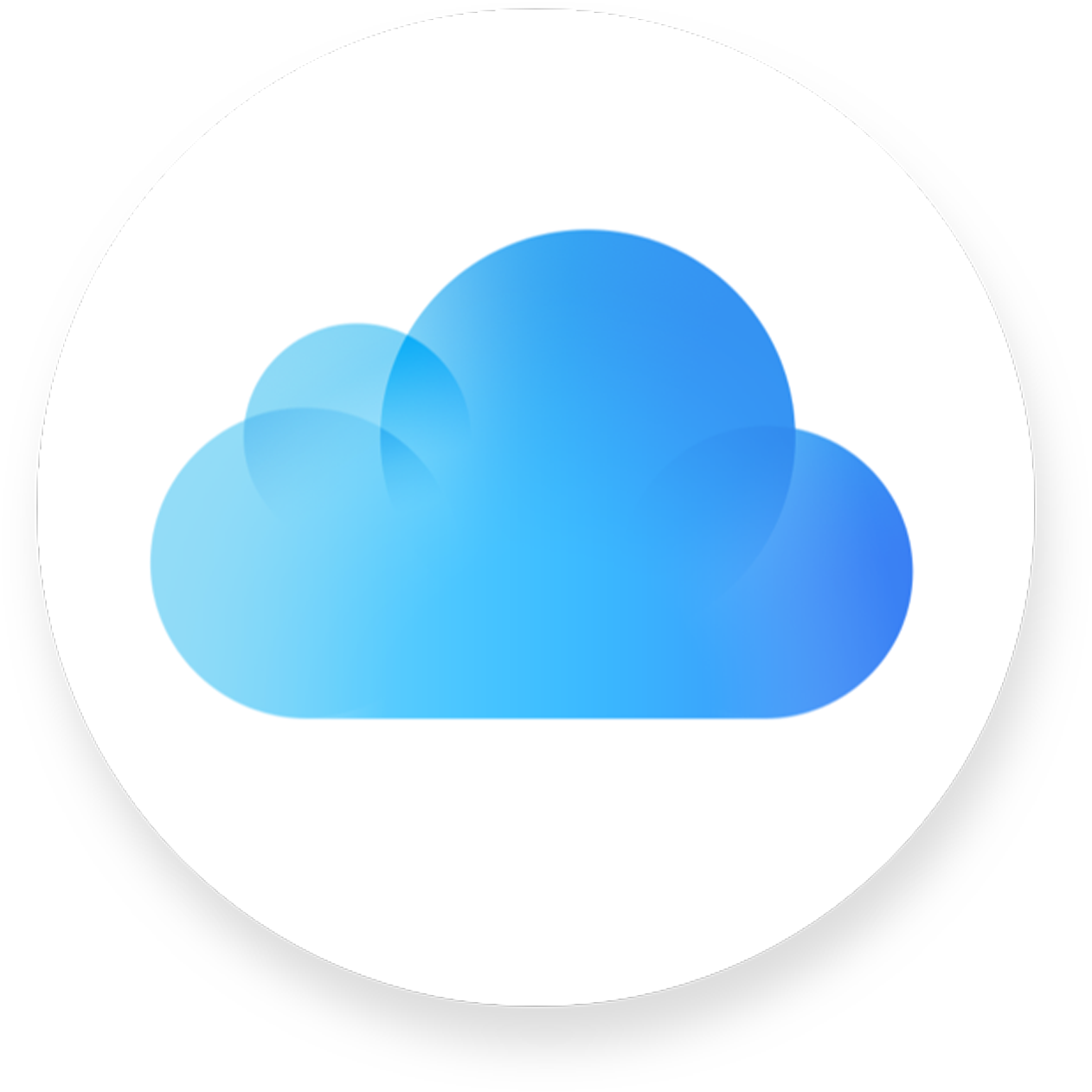
اپنی تصاویر ، ویڈیوز ، نوٹ اور فائلوں کو بچانے کے لئے بالکل محفوظ اور سیال اسٹوریج حل دریافت کریں ، جو آپ اپنے تمام آلات پر مل سکتے ہیں ، جہاں بھی آپ جوڑیں۔. جلدی سے اپنے لوازمات تک رسائی حاصل کریں ، بغیر کسی مداخلت کے اپنی گفتگو کو جاری رکھیں اور آسانی سے اپنے پیاروں کے ساتھ مواد کا اشتراک کریں. یہ سب ، اعلی درجے کی رازداری کی خصوصیات کا فائدہ اٹھاتے ہوئے جو آپ ، آپ اور آپ کے ڈیٹا کی حفاظت کرتے ہیں.
یہ سب آئی کلاؤڈ کی طاقت ہے. مزید 1 .
ہر پیکیج میں خصوصیات بھی شامل ہیں:
آئی کلاؤڈ پرائیویٹ ریلے ، میرا ای میل ایڈریس ، ذاتی میسجنگ فیلڈ اور ہوم کٹ محفوظ ویڈیو ویڈیو چھپائیں.
آپ کا سب سے قیمتی ڈیٹا
اچھی طرح سے رکھے ہوئے ہیں.
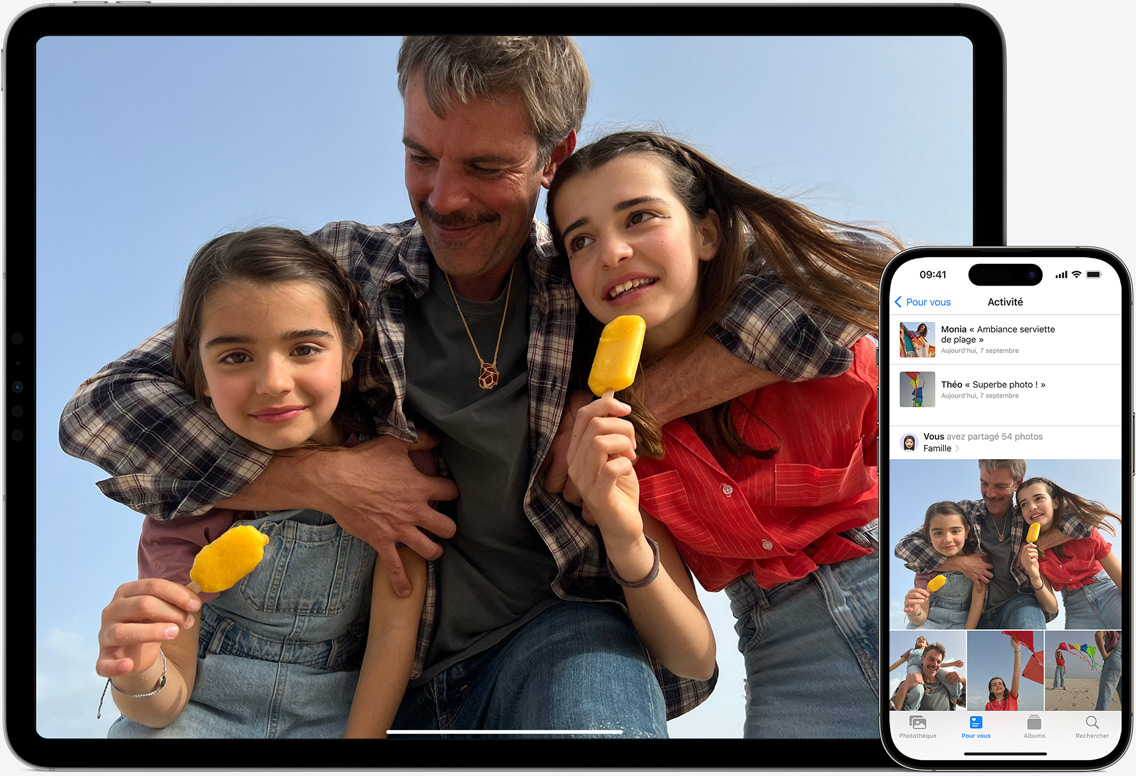
آئی کلاؤڈ فوٹو آپ کو زندگی بھر کی اعلی ریزولوشن فوٹو اور ویڈیوز کو آئی کلاؤڈ میں محفوظ طریقے سے اسٹور کرکے ، اور اپنے تمام آلات پر دستیاب کمپیکٹ اور لائٹڈ ورژن تیار کرنے کی اجازت دیتا ہے۔. چاہے یہ ساحل سمندر پر آپ کے کتے کی ویڈیو ہے جو ایک دن پہلے فلمایا گیا تھا یا آپ کے پیاروں کی تصویر جو برسوں پہلے لی گئی ہے ، آپ کو اپنی تمام یادوں تک رسائی حاصل ہے اور جہاں بھی آپ ان کو بانٹ سکتے ہیں.
وہاں مشترکہ فوٹو لائبریری اپنی پسند کی تصاویر اور ویڈیوز کو پانچ دیگر افراد کے ساتھ آسانی سے شیئر کرنے کا ایک مثالی طریقہ ہے. آپ کی مشترکہ فوٹو لائبریری کا مواد تجویز کردہ اور سووینئر فوٹو سیکشنز میں ظاہر ہوتا ہے. آپ گروپ کے ذریعہ لی گئی تصاویر کا جائزہ لے سکتے ہیں اور اپنی بہترین مہم جوئی کو زندہ کرسکتے ہیں.
شکریہ مشترکہ البمز, آسانی سے آپ اپنی پسند کے لوگوں کو فوٹو منتقل کریں. مثال کے طور پر آپ اپنی سفری تصاویر کو اپنے دوستانہ حلقے کے ساتھ منسلک کرسکتے ہیں یا اپنے کنبے کو اپنے بچوں کی سرگرمیوں سے آگاہ کرسکتے ہیں. وہ تمام لوگ جن کے ساتھ آپ البم کا اشتراک کرتے ہیں وہ ہر ترمیم کے ساتھ ایک اطلاع موصول کریں گے اور وقت کے ساتھ ساتھ ان کی اپنی تصاویر ، ویڈیوز اور تبصرے شامل کرسکیں گے۔.

پر آئی کلاؤڈ ڈرائیو, آپ کی ریکارڈ شدہ فائلیں اور فولڈر تک رسائی آسان اور اشتراک کرنا آسان ہے ، جو بھی آلہ آپ استعمال کرتے ہیں. سبھی iOS اور IPADOS پر فائلوں کی ایپ سے قابل رسائی ہیں ، آپ کے میک کے فائنڈر ، ونڈوز پی سی پر فائل ایکسپلورر ، یا یہاں تک کہ آئ کلاؤڈ پر بھی۔.com.


وہاں آئی کلاؤڈ بیک اپ جیسے ہی آپ کا آلہ مینز سے منسلک ہوتا ہے اور وائی فائی سے منسلک ہوتا ہے ، اپنے آئی فون اور آئی پیڈ پر خود بخود اہم ڈیٹا کو ریکارڈ کرتا ہے۔. آپ کا بیک اپ ہمیشہ تاریخ 2 تک ہوتا ہے .
بحال کریں آپ کا آلہ یا آپ کی تمام تصاویر ، فائلیں ، رابطوں ، ایپس ، ترتیبات ، اور بغیر کسی مشکل کے حاصل کرنے کے ل your آپ کے آئی کلاؤڈ بیک اپ سے ایک نیا تشکیل دیں۔. آپ کا آلہ پچھلے ایک لائن کی طرح نظر آئے گا.
icloud+
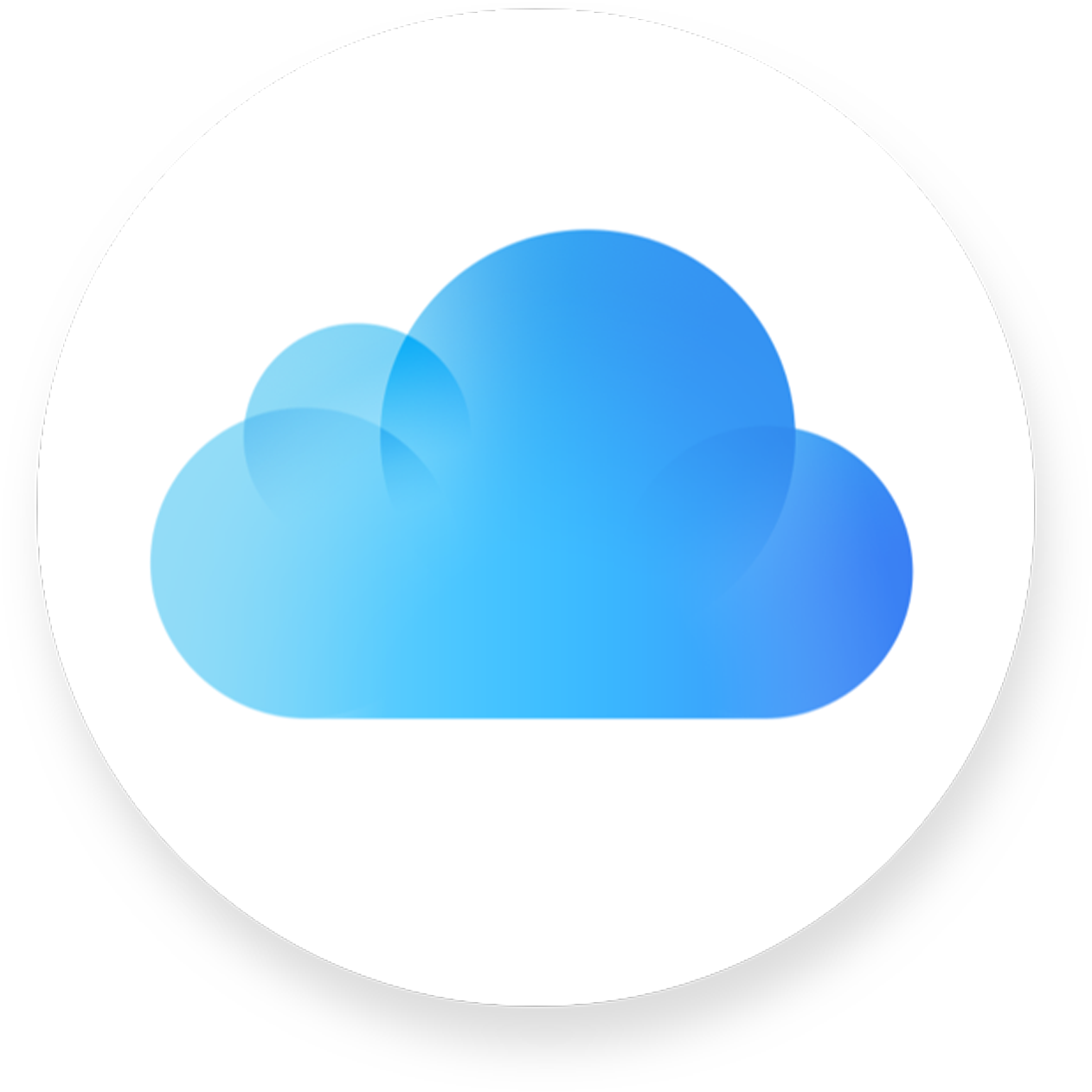
اپنی تصاویر ، ویڈیوز ، نوٹ اور فائلوں کو محفوظ طریقے سے اور اپنے تمام آلات پر ہاتھ رکھنے کے لئے جگہ. لوازمات تک جلدی رسائی حاصل کرنے کے طریقے ، اپنی پسند کی باتوں کو شیئر کرنے اور اپنی گفتگو سے کسی بھی چیز سے محروم نہ ہونا. ایسی خصوصیات جو آپ کی رازداری اور ڈیٹا کی حفاظت کرتی ہیں جیسے پہلے کبھی نہیں.
یہ آئی کلاؤڈ کی طاقت ہے. ایک پلس 1 کے ساتھ .
ہر پیکیج میں شامل ہیں:
آئی کلاؤڈ پرائیویٹ ریلے ، میرا ای میل ایڈریس ، ذاتی نوعیت کا ای میل ڈومین اور ہوم کٹ محفوظ ویڈیو چھپائیں
محفوظ.
کیونکہ
وہ
تم رکو.
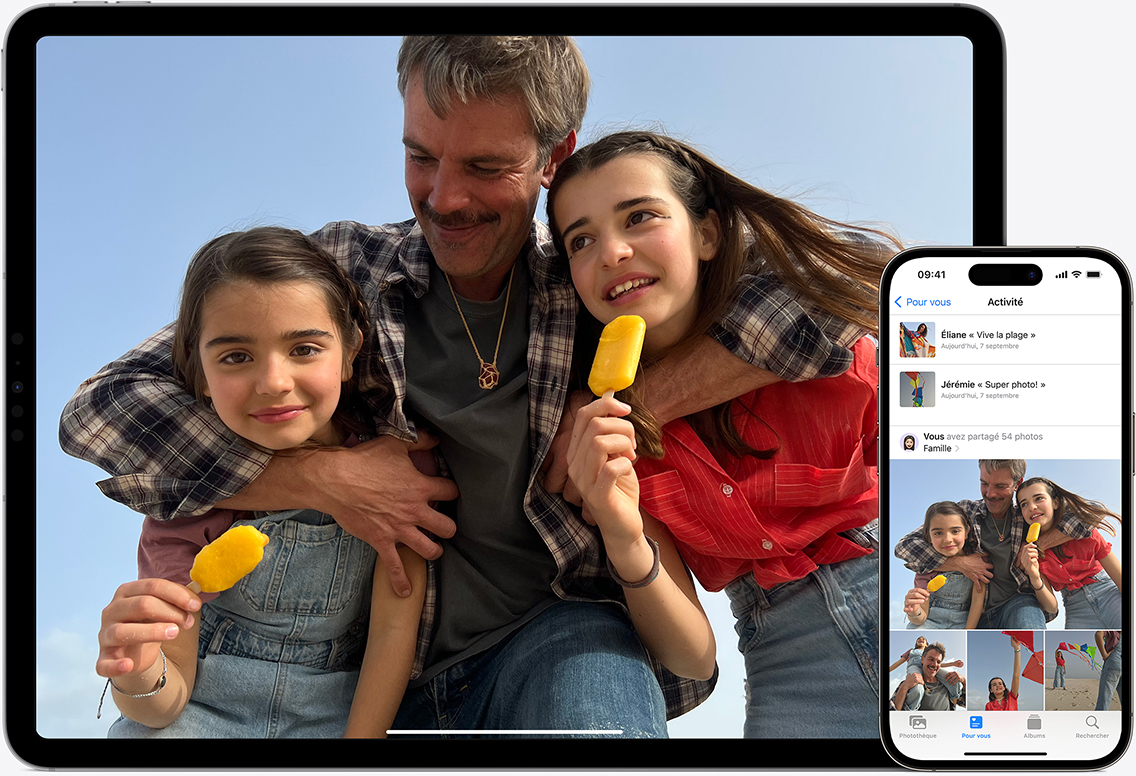
آئی کلاؤڈ فوٹو آپ کی سیکیورٹی کی تصاویر اور ویڈیوز کی ہائی ڈیفینیشن اصل کو آئی کلاؤڈ پر رکھتا ہے اور آپ کے تمام آلات پر صرف ایک ہلکا ورژن رکھتا ہے. چاہے یہ کل بلی کی ویڈیو شاٹ ہو یا کسی پرانے خاندانی پورٹریٹ ، آپ کا پورا مجموعہ ہر جگہ سے قابل رسائی اور قابل اشتراک ہے.
مشترکہ فوٹو لائبریری پانچ دیگر افراد کے گروپ کے ساتھ فوٹو اور ویڈیوز کو پول کرنے کا بہترین طریقہ ہے. آپ کا مشترکہ مواد ستاروں اور تحائف میں تصاویر میں ظاہر ہوتا ہے. اپنی مہم جوئی کو اپنی تصاویر کے ذریعہ ایک ساتھ مل کر ایک نظر ڈالیں.
مشترکہ البمز. اپنی تصاویر اور اپنی پسند کے لوگوں کو جمع کریں. پیاروں کے ساتھ ٹریول البم بنائیں ، یا بچوں کے کارناموں کو باقی کنبے کے ساتھ بانٹیں. جن لوگوں کو آپ مدعو کرتے ہیں ان کو اضافے سے آگاہ کیا جاتا ہے اور وہ اپنی تصاویر ، ویڈیوز اور تبصروں میں حصہ ڈال سکتے ہیں.

آئی کلاؤڈ ڈرائیو اپنی فائلوں اور فولڈرز کو قابل رسائی اور شیئر کرنا آسان بنائیں ، جو بھی آلہ آپ استعمال کرتے ہیں. انہیں آئی او ایس اور آئی پیڈوس فائلوں کی ایپ میں ، پی سی پر فائل ایکسپلورر میں ، یا آئی سی کلاؤڈ میں ، آئی او ایس اور آئی پیڈوس فائلز ایپ میں تلاش کریں۔.com.

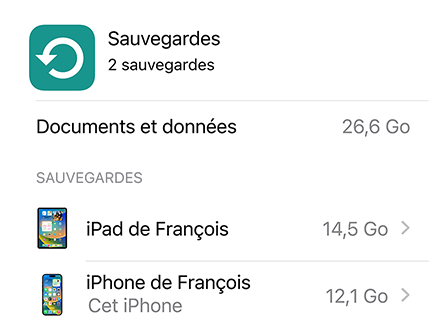
آئی کلاؤڈ بیک اپ کسی محفوظ جگہ پر اسٹورز آپ کے آئی فون اور آپ کے آئی پیڈ کا اہم ڈیٹا ، ایپس شامل ہیں ، جیسے ہی آپ کا آلہ کسی پاور سورس سے منسلک ہوتا ہے اور وائی فائی سے منسلک ہوتا ہے. لہذا آپ کا بیک اپ ہر وقت 2 پر تازہ ترین ہے .
بحال کریں آپ کا ڈیٹا ، فائلیں ، رابطوں ، ایپس ، ترتیبات اور دیگر مواد کو تلاش کرنے کے ل your آپ کا ڈیٹا یا آئی کلاؤڈ بیک اپ سے نیا آلہ تشکیل دیں جیسے وہ ہمیشہ موجود ہوں.

لازمی
پہنچ میں
کل.
ہر جگہ.

icloud.com اس کو دوبارہ ڈیزائن کیا گیا ہے تاکہ آپ اپنے تمام آلات سے آئی کلاؤڈ پر رکھے ہوئے ہر چیز سے مشورہ ، اس میں ترمیم اور آسانی سے انتظام کرسکیں۔. ونڈوز کے لئے آئی کلاؤڈ ایپ یہاں تک کہ آپ کو اپنے پی سی کو چھوڑنے کے بغیر اپنی آئی کلاؤڈ فوٹو اور فائلوں تک رسائی حاصل کرنے کی اجازت دیتی ہے.
![]()
نوٹ. کرنے کے لئے بہت ساری چیزیں? جب آپ اپنے فون پر چاہیں تو اپنے میک پر ایک فہرست بنائیں اور اسے تلاش کریں.


رازداری
دو فیکٹر توثیق اور اعلی درجے کے ڈیٹا پروٹیکشن جیسی بدعات کے ساتھ ، کلاؤڈ بے مثال سیکیورٹی پیش کرتا ہے.
ایپل فوٹر
- کچھ آئی کلاؤڈ+ خصوصیات تمام ممالک یا خطوں میں دستیاب نہیں ہیں.
- خریدی ہوئی موسیقی کا بیک اپ تمام ممالک یا خطوں میں دستیاب نہیں ہے. پچھلی خریداریوں کو بحال کرنا ناممکن ہے جو اب آئی ٹیونز اسٹور ، ایپ اسٹور یا ایپل کی کتابوں پر نہیں ہیں.
- آئ کلاؤڈ پرائیویٹ ریلے تمام ممالک یا خطوں میں دستیاب نہیں ہے. اگر ان کے پاس آپ کے IP ایڈریس تک رسائی نہیں ہے تو ، کچھ سائٹیں آپ سے سیشن کھولنے یا مواد تک رسائی کے ل additional اضافی اقدامات کرنے کے لئے کہہ سکتی ہیں۔.
- محفوظ ویڈیو ہوم کٹ کے لئے ایک کلاؤڈ+ تائید شدہ پیکیج ، ہوم کٹ کے ساتھ مطابقت رکھنے والا ایک سیکیورٹی کیمرا اور ہوم آٹومیشن حراستی (ہوم پوڈ یا ایپل ٹی وی) کی ضرورت ہوتی ہے۔.
- فیملی شیئرنگ کے لئے ایپل کے شناخت کنندہ کے ذریعہ آئی کلاؤڈ اور آئی ٹیونز اکاؤنٹ سے رابطہ کی ضرورت ہوتی ہے. موسیقی ، فلمیں ، سیریز اور کتابیں زیادہ سے زیادہ 10 ہوائی جہاز (جس میں زیادہ سے زیادہ 5 کمپیوٹرز بھی شامل ہیں) سے ڈاؤن لوڈ کی جاسکتی ہیں۔. iOS 8 (یا بعد میں) اور OS X Yosemite (یا بعد میں) ایک فیملی شیئرنگ گروپ بنانے اور اس میں شامل ہونے کے لئے ضروری ہے ، اور ان کو تمام خصوصیات سے فائدہ اٹھانے کی سفارش کی جاتی ہے۔. تمام مواد خاندانی اشتراک کے اہل نہیں ہے. ایک گروپ کے ممبر مواد کو چھپا سکتے ہیں۔ نقاب پوش مواد ڈاؤن لوڈ نہیں کیا جاسکتا. درخواست کی خریداری کی درخواست کی فعالیت گروپ کے دوسرے ممبروں سے ڈاؤن لوڈ کردہ مواد پر یا ڈاؤن لوڈ کوڈ کے ذریعہ حاصل کردہ مواد پر لاگو نہیں ہوتی ہے.
- مفت آزمائشی مدت میں صرف وہ خدمات شامل ہیں جو آپ پہلے ہی استعمال نہیں کرتے ہیں اور جس کے لئے آپ کو پہلے سے ہی مفت آزمائشی مدت سے فائدہ نہیں ہوتا ہے. جب آزمائشی مدت مکمل ہوجاتی ہے تو پیکیج کو خود بخود تجدید کردی جاتی ہے ، جب تک کہ یہ منسوخ نہ ہوجائے. پابندیاں اور شرائط لاگو ہوتی ہیں.
- آئی کلاؤڈ کو آئی فون 3 جی ایس (یا اس سے زیادہ حالیہ ماڈل) ، آئی پوڈ ٹچ (3 ویں نسل یا اس سے زیادہ حالیہ ماڈل) ، آئی پیڈ پرو ، آئی پیڈ (یا اس سے زیادہ حالیہ ماڈل) ، آئی پیڈ ایئر (یا اس سے زیادہ حالیہ ماڈل) پر iOS 5 (یا بعد میں) کی ضرورت ہے۔ آئی پیڈ منی (یا زیادہ حالیہ ماڈل) ؛ ہڈی ایکس شیر 10 کے ساتھ ایک میک.7.5 (یا بعد میں) ؛ یا ونڈوز 7 یا ونڈوز 8 والے پی سی (آؤٹ لک 2007 یا اس کے بعد کا ورژن یا ایک اپ -ٹو -ڈیٹ براؤزر کی ضرورت ہے تاکہ ای میلز ، رابطوں اور کیلنڈرز تک رسائی حاصل کی جاسکے). کچھ خصوصیات میں iOS 16 ، آئی پیڈوس 16 اور میکوس وینٹورا کی ضرورت ہوتی ہے. کچھ خصوصیات میں Wi-Fi کنکشن کی ضرورت ہوتی ہے. کچھ خصوصیات تمام ممالک یا خطوں میں دستیاب نہیں ہیں. کچھ خدمات تک رسائی 10 آلات تک محدود ہے.
اس سے بھی زیادہ خریداری کے طریقے: قریب ہی ایک ایپل اسٹور یا ایک بیچنے والا تلاش کریں. یا 1،800 میری ایپل پر کال کریں.
23 2023 ایپل انک. جملہ حقوق محفوظ ہیں.
- رازداری کی پالیسی
- گواہوں کا استعمال
- استعمال کرنے کی شرائط
- فروخت اور معاوضے
- عدالتی مشورہ
- سائٹ کا نقشہ



